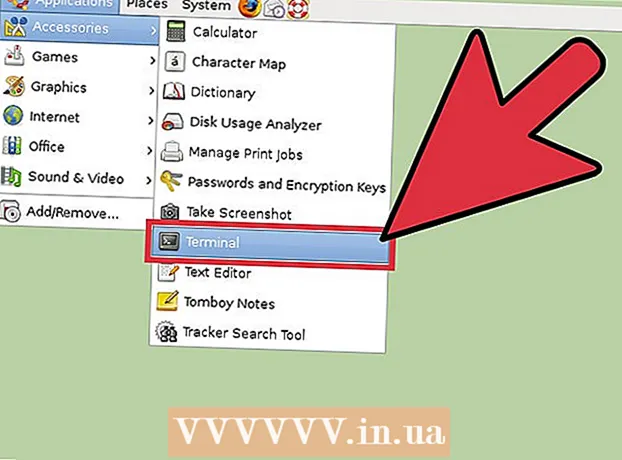Údar:
Lewis Jackson
Dáta An Chruthaithe:
14 Bealtaine 2021
An Dáta Nuashonraithe:
1 Iúil 2024
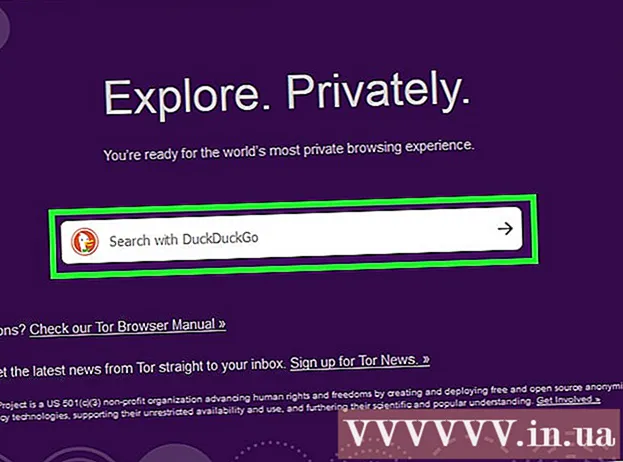
Ábhar
Taispeánann an t-alt wikiHow seo duit conas suíomhanna Gréasáin a bhfuil bac orthu i do cheantar a oscailt. Is iad na cúiseanna is coitianta a gcuirtear bac ar láithreáin ghréasáin ná mar gheall ar rialacháin scoile nó oibre, nó uaireanta mar gheall ar bhlocáil réigiúin, cosúil le físeáin YouTube.
Céimeanna
Modh 1 de 5: Úsáid leideanna bunúsacha
Tuig nuair a oibríonn na leideanna seo. Má tá an láithreán gréasáin a bhfuil tú ag iarraidh rochtain a fháil bac ar do ríomhaire amháin, is féidir leat rochtain a fháil air trí leagan soghluaiste an láithreáin ghréasáin, an seoladh IP nó Google Translate a úsáid. Mura féidir leat rochtain a fháil ar shuíomh Gréasáin a bhfuil nasc Idirlín bac air, beidh VPN ag teastáil uait.
- Tá an fhéidearthacht ann go bhfuil sé deacair VPN a shuiteáil ar ríomhaire a ndéantar monatóireacht nó rialú air (mar shampla, ríomhairí i leabharlanna, scoileanna, oifigí ...). Má tá ríomhaire pearsanta á úsáid agat le haghaidh oibre, áfach, is féidir leat VPN a chur ar bun agus do líonra gan sreang féin á úsáid agat.

Bain triail as an leagan soghluaiste den láithreán a úsáid. Tá a suíomh soghluaiste féin ag go leor suíomhanna Gréasáin mar Facebook agus YouTube, ar féidir teacht orthu trí "m." idir an "www." de sheoladh an láithreáin ghréasáin agus ainm an láithreáin. Cuirtear bac ar go leor seirbhísí nach gcuireann bac ar leagan soghluaiste láithreán Gréasáin.- Sampla: Is féidir leat an leagan soghluaiste de Facebook a rochtain trí dul chuig "https://www.m.facebook.com/" trí do bhrabhsálaí a úsáid.

Cuardaigh seoladh IP an láithreáin in ionad an seoladh rialta. Féadfaidh tú seoladh IP láithreán gréasáin (ar seoladh digiteach neamhphróiseáilte é) a chuardach ar aon ardán ríomhaire móréilimh, ansin is féidir leat an seoladh IP a iontráil in URL bharra an bhrabhsálaí ar an mbealach ceart. déanann tú cuardach ar sheoltaí rialta (mar shampla "https://www.google.com/").- Ní oibríonn sé seo do gach suíomh Gréasáin toisc go bhfolaíonn roinnt seirbhísí a seoladh IP, agus úsáideann seirbhísí eile a lán seoltaí IP nach mbíonn iontaofa i gcónaí.
- Mura bhfuil rochtain agat ar an Command Pras (Windows) nó Críochfort (Mac) ar ríomhaire le suíomh Gréasáin blocáilte, is féidir leat an ríomhaire líonra gan bhac a úsáid chun an seoladh IP a fháil, ansin bain úsáid as an seoladh seo ar an ríomhaire blocáilte.

Úsáid Google Translate chun seoltaí leathanaigh ghréasáin a cheilt. Ní éiríonn leis an modh seo i gcónaí, ach is bealach simplí é chun suíomh seachfhreastalaí nó brabhsálaí iniompartha a úsáid:- Téigh chuig https://translate.google.com/ ag baint úsáide as do bhrabhsálaí.
- Clóscríobh seoladh suíomh Gréasáin sa bhosca téacs ar thaobh na láimhe clé.
- Roghnaigh teanga ar bith seachas teanga réamhshocraithe an láithreáin don bhosca is fearr.
- Cliceáil nasc an láithreáin ghréasáin sa bhosca is fearr.
- Cliceáil ar an nasc "Téigh go" ar thaobh na láimhe clé den leathanach mura luchtú an leathanach láithreach.
- Cliceáil rogha Aistrigh má iarrtar ort.
- Surf do leathanach.
Úsáid an Wayback Machine chun na leathanaigh atá i gcartlann a fheiceáil (brabhsáil). Ligeann suíomh Gréasáin Wayback Machine duit seanleaganacha de leathanach gréasáin a fheiceáil gan cuairt a thabhairt ar an suíomh. Ní oibríonn sé seo má tá sé ar intinn agat féachaint ar nuacht Facebook, ach is féidir leat an Wayback Machine a úsáid chun tagairtí blocáilte agus a leithéid a fheiceáil.
- Téigh chuig https://archive.org/web/ ag baint úsáide as an mbrabhsálaí ar do ríomhaire.
- Clóscríobh seoladh an láithreáin sa réimse téacs gar do bharr an leathanaigh.
- Cliceáil HISTORY BROWSE (stair an bhrabhsálaí)
- Roghnaigh dáta ar an bhféilire.
- Déan athbhreithniú ar na torthaí.
Úsáid VPN ar do ríomhaire pearsanta. Is seirbhísí íoctha iad Líonraí Príobháideacha Fíorúla (VPNanna) a bhíonn ceangailte i gcónaí, ag atreorú tráchta Idirlín (rochtain) trí go leor freastalaithe (freastalaithe) éagsúla i go leor tíortha agus réigiún. Déanann sé seo do ghníomhaíocht Idirlín a cheilt go héifeachtach ó aon duine a dhéanann monatóireacht, rud a ligeann duit suíomhanna Gréasáin a fheiceáil agus seirbhísí a mbíonn bac orthu de ghnáth i do cheantar a úsáid.
- Teastaíonn síntiús íoctha ón gcuid is mó de na VPNanna, ach tá leagan saor in aisce ag roinnt VPNanna cosúil le Hotspot Shield.
- Ionas nach féidir do VPN a aithint, ní mór duit an méid iomlán ama a bhíonn tú ar líne a chasadh air.
Modh 2 de 5: Úsáid ProxFree Proxy
Oscail suíomh ProxFree. Téigh chuig https://www.proxfree.com/ i do bhrabhsálaí.
- Má tá an leathanach seo blocáilte ar do ríomhaire, déan iarracht bealach eile ná seachfhreastalaí HideMe a úsáid.
Cliceáil ar an mbarra cuardaigh. Tá an cnaipe seo gar do bhun an leathanaigh, ar thaobh na láimhe deise den íocón glasála.
Iontráil seoladh do shuíomh Gréasáin. Clóscríobh seoladh an láithreáin ghréasáin ar mhaith leat cuairt a thabhairt air.
- Is féidir leat tír dhifriúil a roghnú trí chliceáil ar an mbosca anuas “Suíomh an Fhreastalaí” agus ansin cliceáil ar ainm na tíre.
Cliceáil PROXFREE. Tá an cnaipe glas seo ar thaobh na láimhe deise den bharra cuardaigh. Cuidíonn an chéim seo le do shuíomh Gréasáin a fháil.
- Má roghnaigh tú tír le suíomh geografach atá difriúil go mór ó do thír dhúchais mar sheoladh IP, b’fhéidir go dtógfadh sé suas le nóiméad na torthaí cuardaigh a thaispeáint.
Surf do leathanach. Chomh luath agus a luchtaíonn an leathanach, is féidir leat é a úsáid mar a dhéanfá de ghnáth. Mar sin féin, coinnigh i gcuimhne go mbeidh am luchtaithe do shuíomh Gréasáin i bhfad níos faide ná mar is gnách. fógra
Modh 3 de 5: Úsáid HideMe Proxy
Oscail an leathanach HideMe. Téigh chuig https://hide.me/en/proxy i do bhrabhsálaí.
- Má tá an leathanach seo blocáilte ar do ríomhaire, bain triail as bealach eile trí seachfhreastalaí ProxySite a úsáid.
Clóscríobh seoladh suíomh Gréasáin. Iontráil seoladh an láithreáin ghréasáin blocáilte sa bhosca téacs "Iontráil seoladh gréasáin" atá suite i lár an leathanaigh.
- Tá cead agat tír dhifriúil a roghnú trí chliceáil ar an mbosca anuas “Proxy location” agus ansin cliceáil ar ainm na tíre nua sa roghchlár anuas atá le feiceáil.
Cliceáil Tabhair cuairt gan ainm (rochtain gan ainm). Seo cnaipe buí faoi bhun an bhosca téacs. Déanfaidh sé seo do shuíomh Gréasáin a luchtú.
Brabhsáil an leathanach. Tar éis an leathanach a luchtú go rathúil, is féidir leat é a úsáid mar is gnách. Tabhair faoi deara, áfach, go mbeidh am luchtaithe do shuíomh Gréasáin i bhfad níos moille ná mar is gnách. fógra
Modh 4 de 5: Úsáid ProxySite Proxy
Oscail an leathanach ProxySite. Téigh chuig https://www.proxysite.com/ i do bhrabhsálaí.
- Má tá an láithreán blocáilte ar do ríomhaire, is féidir leat cuardach a dhéanamh ar shuíomh seachfhreastalaí eile nó triail a bhaint as brabhsálaí iniompartha.
Clóscríobh seoladh suíomh Gréasáin. Iontráil seoladh an láithreáin ghréasáin blocáilte sa bhosca téacs gar do bharr an leathanaigh.
- Is féidir leat tír dhifriúil a roghnú mar shuíomh an fhreastalaí trí chliceáil ar an mbosca anuas “Freastalaí na SA” agus ansin ainm na tíre a chliceáil sa roghchlár atá le feiceáil.
Cliceáil GO. Tá an cnaipe oráiste seo ar thaobh na láimhe deise den bhosca téacs. Cuidíonn an chéim seo le do shuíomh Gréasáin a luchtú.
Féach do leathanach. Nuair atá an leathanach luchtaithe, is féidir leat é a úsáid mar a dhéanfá de ghnáth. Coinnigh i gcuimhne, áfach, go mbeidh am luchtaithe do shuíomh Gréasáin i bhfad níos faide ná mar is gnách. fógra
Modh 5 de 5: Úsáid brabhsálaí Inaistrithe
A thuiscint conas a oibríonn an cur chuige seo. Tá proxies ionsuite ag roinnt brabhsálaithe Idirlín a ligeann duit srianta gréasáin a bhaint. De ghnáth ní féidir na brabhsálaithe seo a íoslódáil ar ríomhaire teoranta, ach tá leagan “iniompartha” ag cuid acu. Is féidir leat an leagan iniompartha den bhrabhsálaí sin a shuiteáil ar splancthiomántán agus an brabhsálaí ríomhaire srianta a oscailt ón splancthiomántán.
- Is dócha go mbeidh ort ríomhaire líonra neamhshrianta a úsáid chun brabhsálaí iniompartha a shuiteáil ar do splancthiomántán.
- Má tá tú ag iarraidh brabhsálaí iniompartha a úsáid ar ríomhaire nach gceadaíonn naisc USB, ní féidir leat an brabhsálaí seo a úsáid.
Breiseán an tiomántán splanc isteach i do ríomhaire. Ba chóir an tiomántán seo a plugáil isteach i gceann de na calafoirt USB ar an ríomhaire.
- Thabhairt chun cuimhne gur dóichí go gcaithfidh tú é seo a dhéanamh ar ríomhaire pearsanta nach bhfuil teorainn líonra leis (cosúil le ríomhaire baile).
Oscail leathanach íoslódála Tor. Téigh chuig https://www.torproject.org/download/download-easy.html.en i do bhrabhsálaí.
Cliceáil DOWNLOAD. Seo an cnaipe corcra i lár an leathanaigh.
Bog an comhad suiteála Tor chuig do thiomáint splanc. Téigh go dtí an eolaire ina bhfuil an comhad suiteála íoslódáilte suite, ansin déan na rudaí seo a leanas:
- Cliceáil chun an comhad a roghnú.
- Brúigh Ctrl+X. (ar Windows) nó ⌘ Ordú+X. (ar Mac) an comhad a chóipeáil agus é a bhaint den áit reatha.
- Cliceáil ainm do splancthiomántáin ar thaobh na láimhe clé den fhuinneog.
- Cliceáil spás bán i bhfuinneog an tiomántáin splanc.
- Brúigh Ctrl+V. (ar Windows) nó ⌘ Ordú+V. (ar Mac) chun an comhad a ghreamú ar do splancthiomántán.
Suiteáil Tor ar thiomántán splanc. Chun seo a dhéanamh:
- Le haghaidh Windows Cliceáil faoi dhó ar an gcomhad Tor EXE, roghnaigh an teanga agus cliceáil Ceart go leor, cliceáil Brabhsáil ..., roghnaigh ainm an tiomántáin splanc agus cliceáil Ceart go leor, ansin cliceáil Suiteáil. Díthiceáil an dá bhosca agus cliceáil críochnaigh nuair a chuirtear ceist air.
- Le haghaidh Mac Cliceáil faoi dhó ar chomhad Tor DMG, deimhnigh an íoslódáil más gá, agus lean na treoracha eile ar an scáileán.
Díphlugáil an tiomántán splanc. Anois go bhfuil Tor suiteáilte ar an tiomántán splanc, is féidir leat Tor a rith ar an ríomhaire blocáilte gan a bheith buartha go ndiúltaítear don tsuiteáil.
Cuir an tiomántán splanc isteach sa ríomhaire blocáilte. Ba cheart gurb é seo an ríomhaire ar mhaith leat a bheith in ann rochtain a fháil ar shuíomh Gréasáin blocáilte.
Tor Oscailte. Chun seo a dhéanamh:
- Oscail an tiomántán splanc mura bhfuil sé oscailte cheana féin.
- Cliceáil faoi dhó ar an bhfillteán "Brabhsálaí Tor".
- Cliceáil faoi dhó ar an deilbhín "Start Tor Brabhsálaí".
Cliceáil Ceangal (ceangal). Seo an áit a ritheann tú Tor - tá cuma seanleagan de Firefox ar an mbrabhsálaí.
Rochtain ar láithreáin ghréasáin atá blocáilte. Úsáid an bosca téacs i lár leathanach fáilte Tor chun é seo a dhéanamh. Ó tharla go bhfuil Tor oscailte le seachfhreastalaí ionsuite, tá cead agat rochtain a fháil ar aon suíomh Gréasáin.
- Tabhair faoi deara go dtógfaidh sé níos mó ama an leathanach a luchtú mar go ndéanfar trácht brabhsálaí trí fhreastalaithe éagsúla.
Comhairle
- Seachas VPN príobháideach a úsáid, is dócha gurb é brabhsálaí iniompartha an bealach is sábháilte le saor ó shuíomhanna Gréasáin a úsáid.
Rabhadh
- Má ghabhtar thú ar shuíomh Gréasáin blocáilte, d’fhéadfaí pionós a ghearradh ort. Go sonrach, féadfar tú a chur ar fionraí / iallach a chur ort lasmuigh den scoil nó a bheith bréan duit.